
Отчеты лабы / lab2
.docxМИНИСТЕРСТВО ЦИФРОВОГО РАЗВИТИЯ, СВЯЗИ И МАССОВЫХ КОММУНИКАЦИЙ РОССИЙСКОЙ ФЕДЕРАЦИИ
ФЕДЕРАЛЬНОЕ ГОСУДАРСТВЕННОЕ БЮДЖЕТНОЕ ОБРАЗОВАТЕЛЬНОЕ УЧРЕЖДЕНИЕ ВЫСШЕГО ОБРАЗОВАНИЯ
«САНКТ-ПЕТЕРБУРГСКИЙ ГОСУДАРСТВЕННЫЙ УНИВЕРСИТЕТ ТЕЛЕКОММУНИКАЦИЙ ИМ. ПРОФ. М.А. БОНЧ-БРУЕВИЧА»
(СПбГУТ)
Факультет Институт магистратуры
Кафедра Защищенных систем связи
Дисциплина Построение защищенной архитектуры информационной безопасности облачных вычислений
ОТЧЕТ ПО ЛАБОРАТОРНОЙ РАБОТЕ № 2
Working with vCenter Server
(тема отчета)
Направление/специальность подготовки
(код и наименование направления/специальности)
Студент:
(Ф.И.О., № группы) (подпись)
Проверил:
(Ф.И.О., должн.) (подпись)
Оглавление
ОТЧЕТ ПО ЛАБОРАТОРНОЙ РАБОТЕ № 2 1
Цель работы: 3
Задача: 3
Этапы выполнения лабораторной работы: 3
Вывод: 9
Цель работы:
Получите доступ к своему vCenter Server и настройте лицензии.
Создайте папку хоста, кластера, виртуальной машины и шаблонов.
Задача:
В лабораторной работе необходимо:
получить доступ к vCenter Server;
проверить и настроить лицензии;
создать папку кластера;
создать папку виртуальной машины;
создать папку шаблонов.
Этапы выполнения лабораторной работы:
Откройте веб-браузер, и зайдите на vSphere client.
Просмотрите верхний правый угол окна клиента vSphere и убедитесь, что отображается administrator@vsphere.local.
В vSphere Client щелкните значок Menu и выберите Administration.
На панели выберите «Licenses». Проверить наличие лицензий для vCenter Server и vSphere.
На панели «Licenses» перейдите на вкладку «Assests».
В разделе «vCenter Server» и «Hosts» проверьте, что лицензии связаны с vCenter Server (рисунок 1), и ESXi хост (рисунок 2).
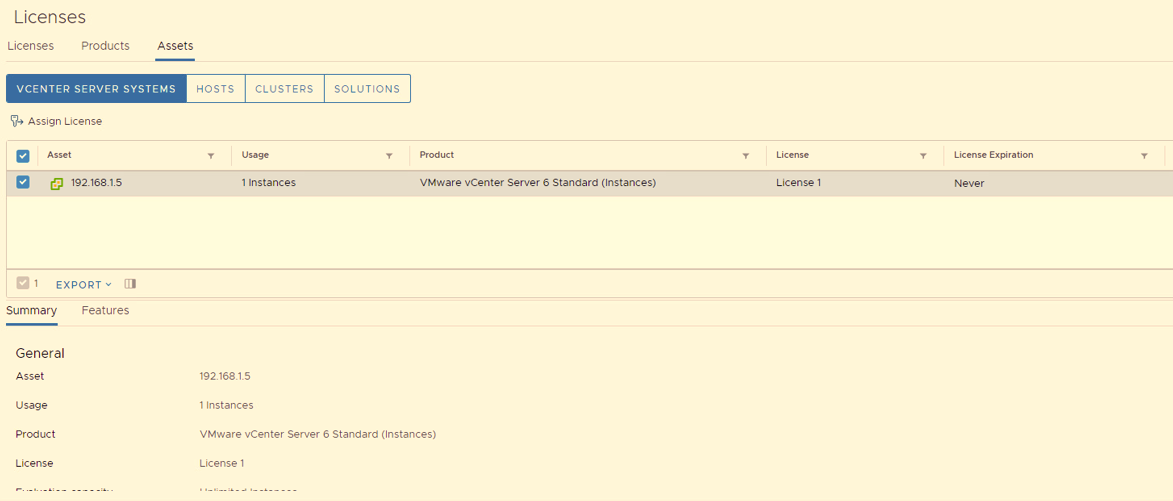
Рисунок 1 – Привязанные лицензии к vCenter Server
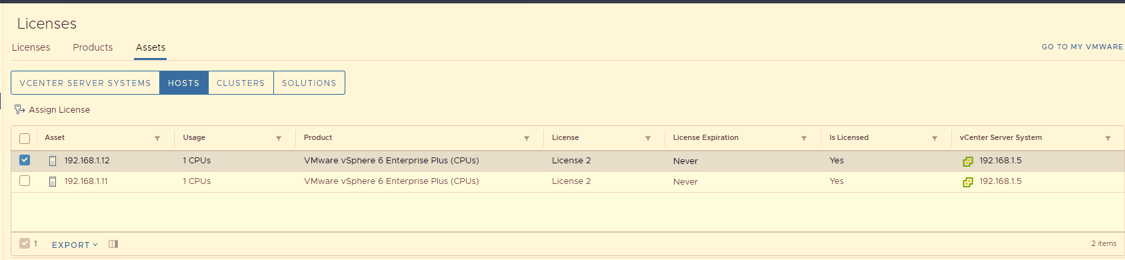
Рисунок 2 – Привязанные лицензии к ESXi хостам
На домашней странице vSphere Client нажмите Hosts and Clusters.
Щелкните правой кнопкой мыши на созданном дата-центре и выберите New Folder -New Host and Cluster Folder.
Введите название папки и нажмите кнопку ОК.
Перетащите и ЕSХi-хосты в созданную папку. Дождитесь завершение переноса (рисунок 3).
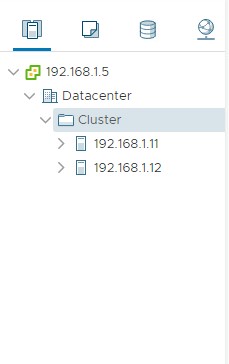
Рисунок 3 – Результат перемещения хостов в папку
Щелкните правой кнопкой мыши на созданном дата-центре и выберите: New Folder - New VM and Template Folder.
Введите имя папки и нажмите кнопку ОК.
Перетащите виртуальные машины в созданную папку.
Разверните папку для проверки того, что виртуальные машины находятся в папке (рисунок 4).
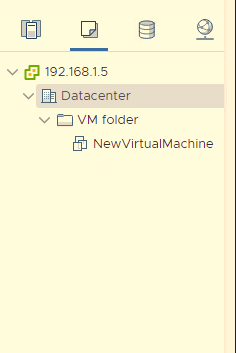
Рисунок 4 – Результат перемещения виртуальной машины в папку
Аналогично создайте папку для шаблонов.
На панели «Navigator» щелкните стрелку рядом с каждым объектом, чтобы полностью развернуть представление.
На панели «Navigator» выберите хост 192.168.1.11.
На правой панели просмотрите вкладку «Summary» и запишите следующую информацию (рисунок 5):
Гипервизор VMware ESXi, 6.5.0, 4564106;
логические процессоры 2;
сетевые карты 4.
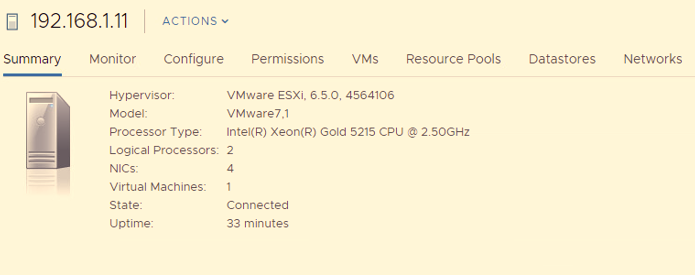
Рисунок 5 – Информация с вкладки «Summary»
На вкладке «Summary» разверните панели «Hardware» и «Configuration», чтобы просмотреть информацию (рисунок 6).
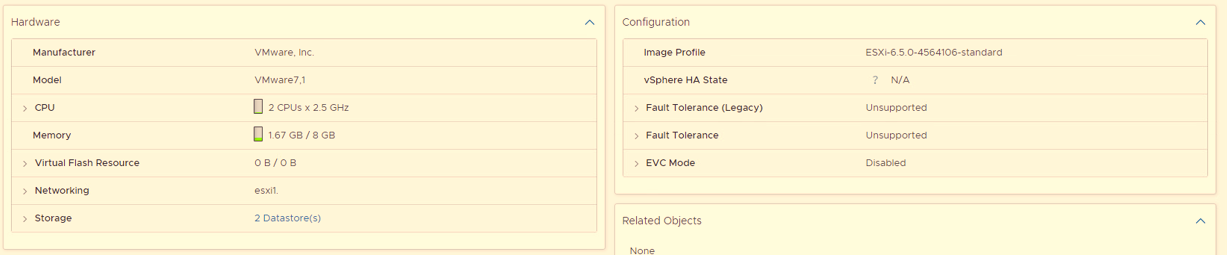
Рисунок 6 – Информация панели «Hardware» и «Configuration»
На панели «Navigator» выберите хост 192.168.1.11, чтобы вернуться в верхнюю часть дерева навигации.
В текстовом поле поиска вверху введите datastore.
Когда имена хранилищ данных появятся под полем поиска, щелкните datastore1. Результат поиска показан на рисунке 7.
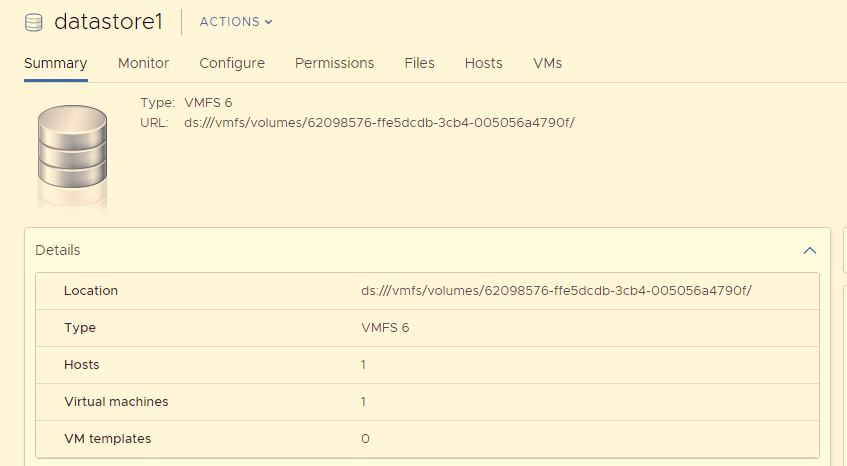
Рисунок 7 – Результат поиска
На вкладке «Summary» просмотрите сведения о хранилище данных на панели «Details».
В vSphere Client щелкните значок «Menu» и выберите «Home».
Вывод:
В результате выполнения лабораторной работы были получены более углубленные навыки работы с vSphere client. Мы научились проверять наличие лицензий, определять их привязку к vCenter Server, ESXi хостам.
Были получены навыки создания папок разных форматов: папки кластеров, папки виртуальных машин, папки для шаблонов. Научились перемещать между ними виртуальные машины.
Были получены навыки просмотра информации о хосте: версии гипервизора, модели, типа процессора, количестве логических процессоров, количестве сетевых карт, количестве виртуальных машин, состояния и времени функционирования.
